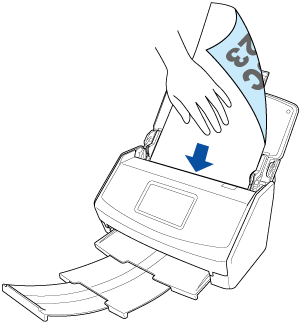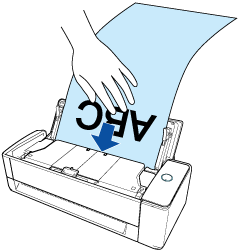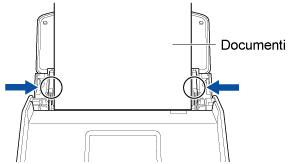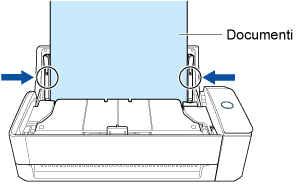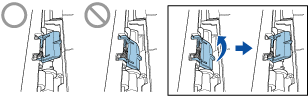Caricare un documento la cui pagina è più lunga del formato standard (superiore a 360 mm) come una ricevuta nello scivolo della carta ADF (coperchio) di ScanSnap.
CONSIGLIO
Quando [Salva per tipo di documento] è impostato in [Cambia le impostazioni] → [Impostazione servizio di archiviazione cloud] in ScanSnap Home durante il collegamento con un servizio, le immagini dei documenti a pagina lunga scanditi saranno salvate come "Documenti". Inoltre, non è possibile modificare il tipo di documento delle immagini salvate.
Lato di scansione
|
Lunghezza del documento
|
Fronte-retro
|
almeno 863 mm
|
Semplice (*1)
|
1.726 mm
1.117 mm
|
| *1: |
Durante il collegamento a un servizio cloud, toccare [Cambia le impostazioni] nella schermata Impostazioni del cloud in ScanSnap Home. Quindi impostare [Salva sempre nello stesso servizio] in [Impostazione servizio di archiviazione cloud] → [Come vengono salvati i documenti]. Se si imposta [Salva per tipo di documento], saranno scanditi entrambi i lati del documento.
|
- Caricare un solo documento sullo scivolo della carta ADF (coperchio) di ScanSnap.
Caricare dalla parte superiore il documento rivolto verso il basso con il retro verso di sé. Tenere premuto il documento con la mano in modo che non cada dallo scivolo della carta ADF (coperchio).
- Allineare le guide laterali con entrambe le estremità del documento.
Tenere le guide laterali al centro per regolarle. In caso contrario, i documenti potrebbero risultare disallineati durante l'alimentazione.
ATTENZIONE
-
Verificare che la linguetta di supporto documenti sia aperta.
In caso contrario, potrebbe verificarsi un inceppamento della carta.
Se la linguetta di supporto documenti è chiusa, sollevarla con le dita.
-
Se la linguetta di supporto documenti fuoriesce, contattare il distributore/rivenditore presso il quale è stato acquistato il prodotto.
- Configurare le impostazioni di scansione per i documenti a pagina lunga.
- Salvataggio delle immagini scandite in un dispositivo mobile
-
Toccare l'icona [Scan]  nella parte inferiore della schermata di ScanSnap Home per visualizzare la schermata Scan.
nella parte inferiore della schermata di ScanSnap Home per visualizzare la schermata Scan.
Toccare [Altro] in [Impostazioni di scansione] per visualizzare la schermata Impostazioni di scansione.
Toccare [Scandisci] per visualizzare la schermata [Scandisci].
Selezionare [Scansione manuale] per [Feed (ADF)].
Selezionare [Normale] o [Migliore] per [Qualità dell'immagine].
- Salvataggio delle immagini scandite su un servizio cloud
-
Toccare l'icona [Impostazioni del cloud]  nella parte inferiore della schermata di ScanSnap Home per visualizzare la schermata Impostazioni del cloud.
nella parte inferiore della schermata di ScanSnap Home per visualizzare la schermata Impostazioni del cloud.
Nella schermata iniziale sul pannello a sfioramento di ScanSnap, selezionare il profilo con il batch delle impostazioni del cloud da usare dall'elenco dei profili.
Premere l'icona dell'impostazione modalità feed  /
/ /
/ sul pannello a sfioramento per visualizzare la schermata [Impostazione modalità feed].
sul pannello a sfioramento per visualizzare la schermata [Impostazione modalità feed].
Selezionare [Scansione manuale].
Toccare l'icona [Impostazioni del cloud]  nella parte inferiore della schermata di ScanSnap Home per visualizzare la schermata Impostazioni del cloud.
nella parte inferiore della schermata di ScanSnap Home per visualizzare la schermata Impostazioni del cloud.
Toccare il tasto [Cambia le impostazioni] per visualizzare la schermata [Impostazioni del cloud].
Toccare [Impostazioni di scansione] per visualizzare la schermata [Impostazioni di scansione].
Toccare [Documenti] o [Impostazioni di scansione dettagliate].
Selezionare [Normale] o [Migliore] per [Qualità dell'immagine].